vivo手机进入recovery模式怎么刷机模式怎么办
前期准备工作
- 电量保障:确保手机电量高于50%,避免因突发断电导致刷机失败或设备损坏;
- 数据备份与清理:由于刷机将清除所有用户数据,需提前通过云服务/电脑导出联系人、照片等重要文件,若需彻底重置系统,可在Recovery内选择“清除所有数据”(等同于工厂复位);
- 固件下载与存放:访问官方ROM库,根据设备型号下载对应的卡刷包(注意区分版本号),并将zip格式的升级文件直接放置于手机内部存储或SD卡根目录(不可放入任何子文件夹);
- 工具确认:无需额外软件支持,但需熟悉Recovery界面的虚拟按键操作逻辑——音量上下键控制光标移动,电源键用于确认选项。
进入Recovery模式的标准操作
不同机型可能存在细微差异,以下是通用方法: | 操作阶段 | 具体动作 | 现象描述 | |----------------|--------------------------------------------------------------------------|------------------------------| | 关机状态 | 同时长按【电源键】+【音量上键】 | 屏幕亮起并显示vivo品牌标识后松手 | | 特殊适配 | 部分老款机型需在上述组合键基础上,通过连续点击音量键手动切换至Recovery入口 | 出现模式选择菜单时定向选取 | | 成功标志 | 见到黑色/蓝色背景的恢复模式主界面,顶部通常标注“RECOVERY MODE”字样 | |
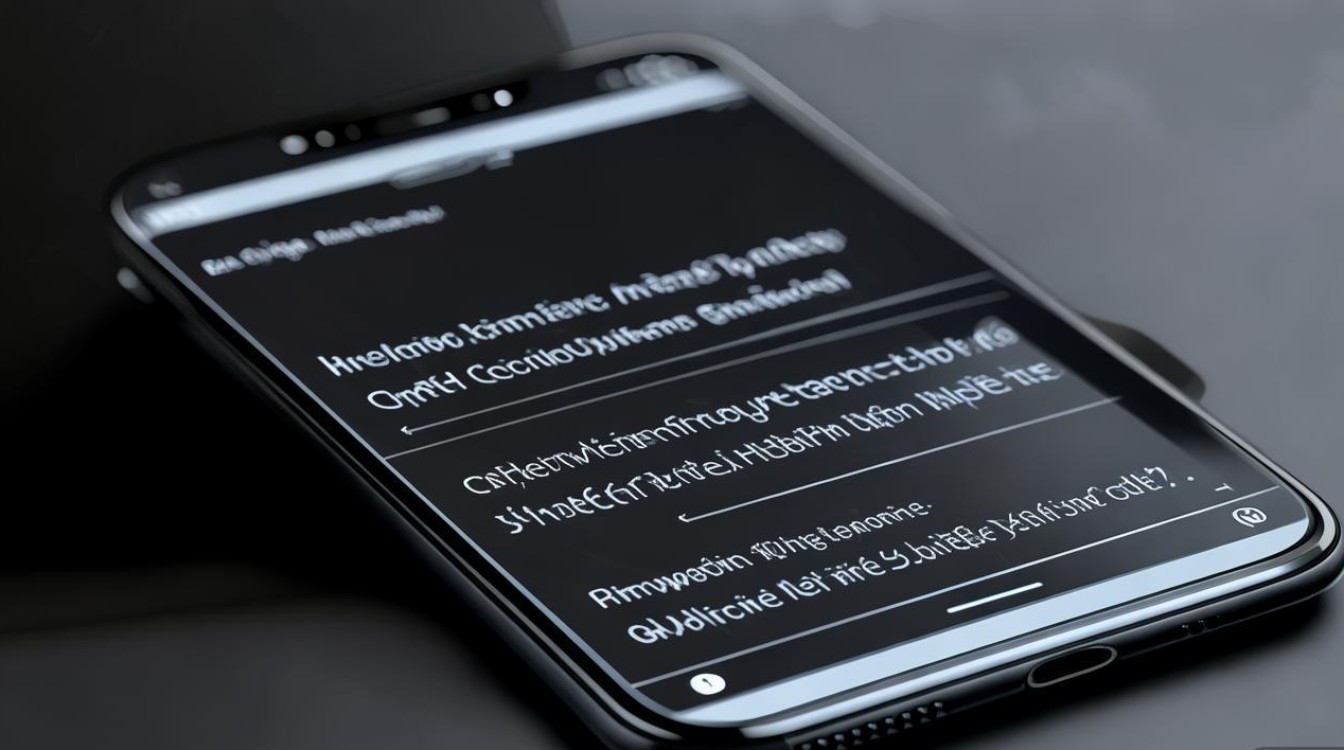
深度刷机流程解析
✅ 第一步:双清操作(关键安全措施)
在主菜单中依次执行以下两项清理:
- 清除缓存分区(Wipe cache partition)——删除临时系统垃圾文件;
- 清除所有数据(Wipe data/factory reset)——完全抹除个人设置和应用记录,使设备回归初始状态,该步骤可避免旧有配置干扰新系统运行。
📥 第二步:安装更新包
- 返回主界面选择“安装升级软件”;
- 根据提示选择存储路径(内置存储卡/外置SD卡),定位到预先存放的固件压缩包;
- 确认开始刷机后,静待进度条完整走完,期间严禁触碰屏幕或拔插数据线。
🔄 第三步:重启验证
当界面弹出“安装成功”提示框时,点击确定并选择自动重启设备,首次开机时间可能较长,属于正常现象。
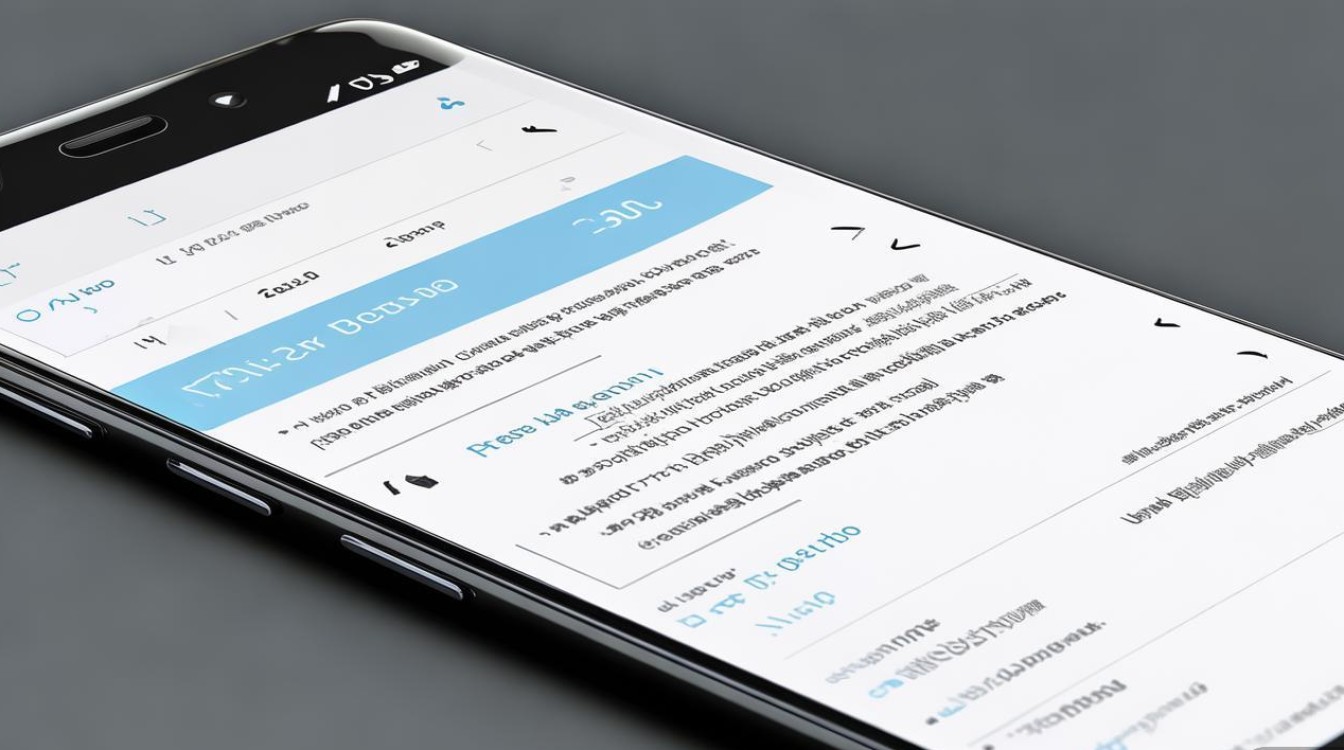
典型错误应对指南
- 卡顿在LOGO界面:强制关机后重新尝试进入Recovery,检查是否因固件不兼容导致循环启动;
- 无法识别升级包:核对MD5校验值确保文件完整性,重新复制到指定位置;
- 触控失灵问题:确认是否启用了开发者选项中的“停用触摸屏”功能,必要时在设置中关闭相关调试开关。
⚠️ 重要风险提示
非官方渠道获取的第三方ROM可能存在恶意代码植入风险,强烈建议仅使用vivo官方网站提供的认证固件,自行解锁Bootloader可能导致失去保修资格,请谨慎评估需求与后果。
FAQs
Q1: 如果误删了重要文件还能恢复吗?
A: 一旦执行“清除所有数据”操作,未做备份的文件将永久丢失,建议未来养成定期云备份习惯,或使用PC端工具创建完整镜像存档。
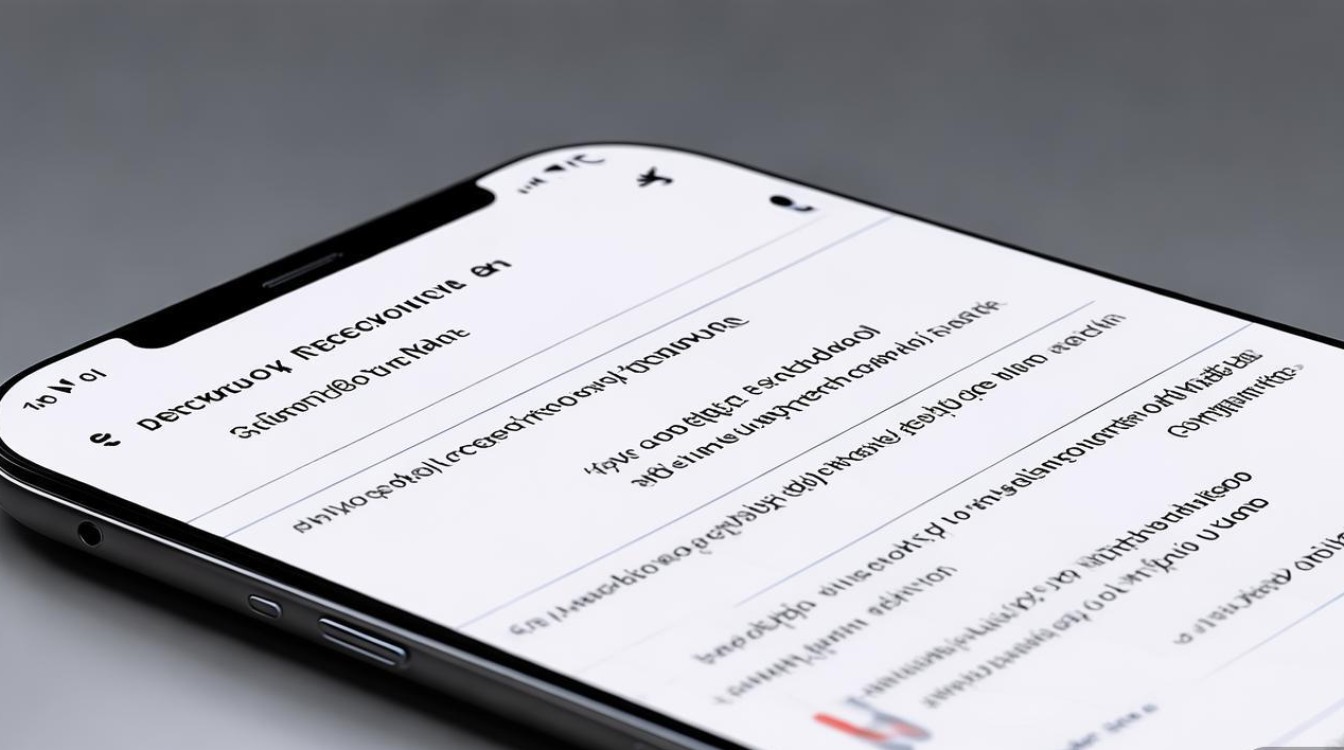
Q2: 刷机后开不了机怎么办?
A: 优先尝试再次进入Recovery模式,选择“清除缓存分区”后重试开机;若仍无改善,需重新下载最新稳定版固件从头刷入,极端情况下可联系客服寻求线刷救砖
版权声明:本文由环云手机汇 - 聚焦全球新机与行业动态!发布,如需转载请注明出处。












 冀ICP备2021017634号-5
冀ICP备2021017634号-5
 冀公网安备13062802000102号
冀公网安备13062802000102号